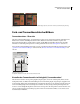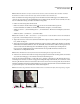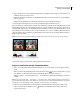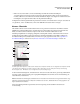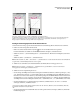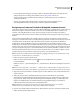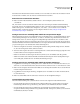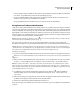Operation Manual
188
VERWENDEN VON PHOTOSHOP CS4
Farb- und Tonwertkorrekturen
Dialogfelder „Gradationskurve“ für CMYK- und RGB-Bilder mit Standardeinstellung
A. Standardausrichtung des CMYK-Tonwert-Ausgabebalkens B. CMYK-Ein- und Ausgabewerte in Prozent C. Standardausrichtung des
CMYK-Tonwert-Eingabebalkens D. Standardausrichtung des RGB-Tonwert-Ausgabebalkens E. RGB-Ein- und Ausgabewerte als
Helligkeitsstufen F. Standardausrichtung des RGB-Tonwert-Eingabebalkens
Festlegen der Anzeigeoptionen für Gradationskurven
Sie können mit den Anzeigeoptionen für Gradationskurven das Erscheinungsbild des Kurvenrasters bestimmen.
1 Führen Sie einen der folgenden Schritte durch:
• Klicken Sie auf das Gradationskurven-Symbol oder eine der Gradationskurven-Vorgaben im
Korrekturbedienfeld oder wählen Sie im Menü des Bedienfeldes die Option „Gradationskurven“.
• Wählen Sie „Ebene“ > „Neue Einstellungsebene“ > „Gradationskurven“. Klicken Sie im Dialogfeld „Neue Ebene“
auf „OK“.
• Wählen Sie „Bild“ > „Korrekturen“ > „Gradationskurven“.
Hinweis: Bei Auswahl von „Bild“ > „Korrekturen“ > „Gradationskurven“ werden direkte Korrekturen an der Bildebene
vorgenommen, wodurch Bildinformationen verloren gehen.
2 Wählen Sie aus dem Menü des Korrekturbedienfeldes den Befehl „Kurven-Anzeigeoptionen“ aus.
Hinweis: Wenn Sie „Bild“ > „Korrekturen“ > „Gradationskurven“ gewählt haben, erweitern Sie die Kurven-
Anzeigeoptionen im Dialogfeld „Gradationskurven“.
3 Wählen Sie eine der folgenden Optionen aus:
• Um die Anzeige der Helligkeitswerte und Prozentangaben umzukehren, wählen Sie „Lichtmenge anzeigen“ (0-255)
oder „Pigmentmenge anzeigen“ (%). Die Gradationskurven geben die Helligkeitswerte für RGB-Bilder in einem
Bereich von 0 bis 255 an, wobei Schwarz (0) unten links angezeigt wird. Für CMYK-Bilder werden Prozentwerte in
einem Bereich von 0 bis 100 angegeben, wobei sich unten links die Lichter (0 %) befinden. Nach der Umkehrung
der Helligkeitswerte und Prozentangaben befindet sich „0“ (RGB-Bilder) bzw. „0 %“ (CMYK-Bilder) unten rechts.
• Um die Rasterlinien in 25 %-Schritten anzuzeigen, wählen Sie „Einfaches Raster“, um sie in 10 %-Schritten
anzuzeigen, wählen Sie „Detailliertes Raster“.
Wenn Sie die Rasterschritte ändern möchten, halten Sie die Alt-Taste (Windows) bzw. die Wahltaste (Mac OS)
gedrückt und klicken Sie auf das Raster.
• Um die Gradationskurven der Farbkanäle über der nicht separierten Kurve anzuzeigen, wählen Sie „Einblenden
Kanalüberlagerungen“.
A
B
C
D
E F